Chỉnh sửa ảnh bằng Paint, Edit ảnh trực tiếp trên máy tính
Cách thực hiện này giúp bạn: – Biết được tính năng của Paint- Biết cách sửa ảnh trong Paint
Trong những bài viết trước, chúng tôi đã từng hướng dẫn thủ thuật ghép ảnh bằng Paint Windows 7 cho các bạn. Thủ thuật ghép ảnh bằng Paint rất dễ thực hiện, cho phép ghép hình ảnh đơn giản. Ngoài tính năng này thì bạn còn có thể chỉnh sửa ảnh bằng Paint với những cách thức khác. Hãy cùng friend.com.vn khám phá xem những tính năng nào giúp người dùng chỉnh sửa ảnh bằng Paint nhé.

Chỉnh sửa ảnh với công cụ Paint
Chỉnh sửa ảnh bằng Paint, Edit ảnh trực tiếp trên máy tính
Bước 1: Nhấn Start, gõ tìm kiếm Paint. Chọn phần mềm Paint.
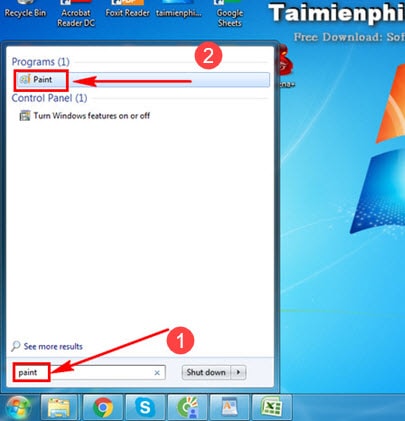
Bước 2: Để chụp ảnh màn hình, chúng ta ấn phím Print Screen trên bàn phím.

Bước 3: Sau đó vào Paint nhấn Ctrl + V (dán).
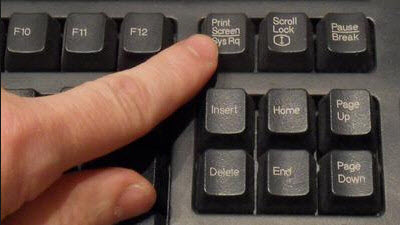
Bước 4: để cắt ảnh, kéo khoanh vùng ảnhmuốn cắt bằng Paint. Chọn biểu tượng Crop.
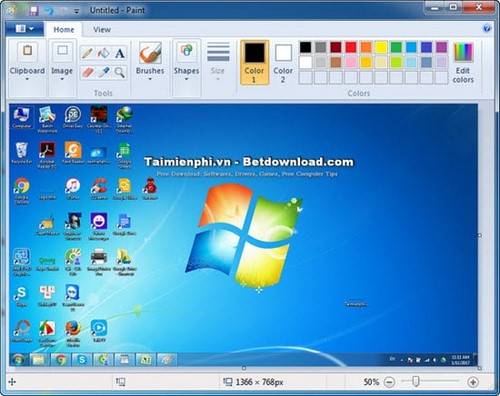
Bước 5: Nhận được ảnh đã cắt trong khoanh vùng.
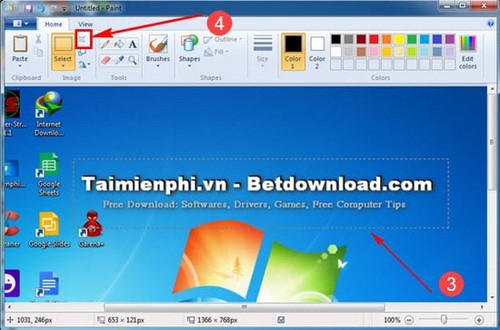
Bước 6: Nếu ảnh có độ phân giải quá to hoặc bé, bạn hãy chỉnh lại bằng tính năng này.
– Nhấn biểu tượng ảnh (dưới Crop). Tại hộp thoại Resize and Skew, chọn Pixels. Gõ độ phân giải chiều dọc và ngang tùy ý.
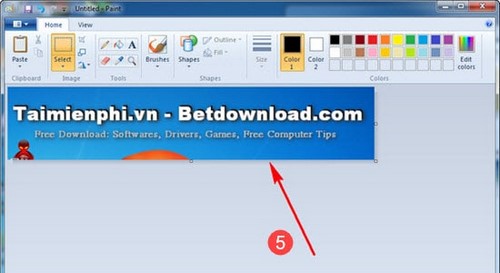
Bước 7: Nhấn vào biểu tượng ảnh xoay chiều. Lựa chọn xoay trái, phải 90 độ. Xoay 180 độ …
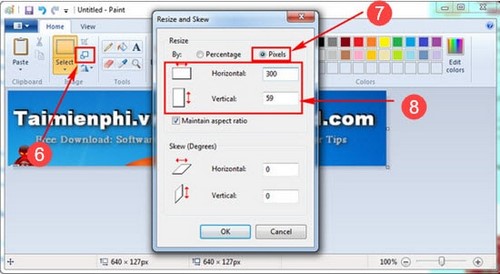
Và nhận kết quả.
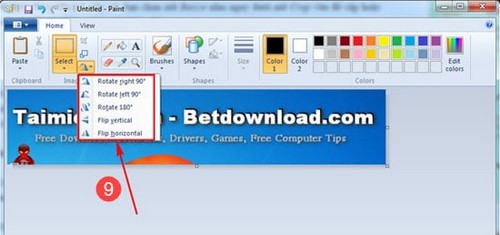
Bước 8: Nhấn vào biểu tượng chữ A trên Paint. Khoanh vùng muốn viết chữ trong ảnh.
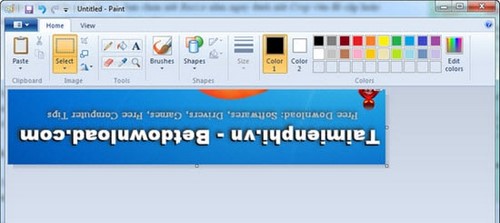
Và gõ chữ lên ảnh. Bạn cũng có thể chỉnh màu sắc, cỡ chữ, đậm nhạt, kiểu chữ …
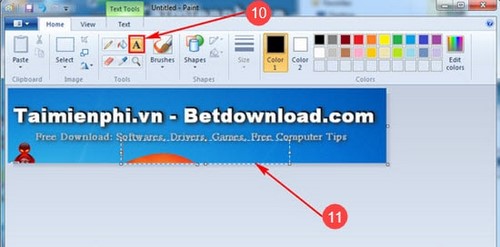
Trên đây là những tính năng chỉnh sửa ảnh trong Paint mà người dùng cần phải biết.
Trên Windows 10 mặc định ứng dụng Paint 3D. Tuy nhiên nhiều người vẫn thấy xa lạ và khó sử dụng phiên bản Paint 3D. Muốn sử dụng Paint cổ điển thay Paint 3D trên Windows 10, bạn cần thao tác chỉnh sửa trong Registry. Làm theo hướng dẫn mở Paint Classic trên Windows 10 thay vì Paint 3D để sử dụng lại phiên bản Paint quen thuộc nhé.
- Share CrocoBlock key trọn đời Download Crocoblock Free
- Cung cấp tài khoản nghe nhạc đỉnh cao Tidal Hifi – chất lượng âm thanh Master cho anh em mê nhạc.
- 8 ứng dụng dịch tiếng Trung trên điện thoại chuẩn, miễn phí
- Chia Sẻ Kinh Nghiệm Triệt Lông Vùng Kín: 4 Lưu Ý Quan Trọng
- Thiết lập khôi phục mật khẩu cho tài khoản Yahoo! (Phần 2)
- Thủ kho là gì? Mô tả công việc, KPI, mức lương
- 5 Cách Kiếm Tiền ĐƠN GIẢN Cho Học Sinh, Sinh Viên – Uplevo Blog
Bài viết cùng chủ đề:
-
Hỏi đáp: ăn chay ăn trứng gà công nghiệp có được không
-
Sửa lỗi mã hóa ký tự bị hỏng, bị lỗi trên Word 2019, 2016, 2013, 2010
-
10 Chuyện Tâm linh có thật – Nơi thế giới vô hình huyền bí
-
100+ Hình nền, ảnh Anime nữ cute girl, dễ thương máy tính, điện thoại
-
Hướng dẫn xử lý lỗi iphone 6 plus không nhận vân tay
-
Perfect Money là gì? Hướng dẫn sử dụng PM mới nhất 05/10/2021
-
Làm Sim Sinh Viên,Chuyển đổi gói cước Viettel,Vinaphone,Mobile tại simredep.vn
-
Bí quyết bắt Pokemon không cần di chuyển
-
Những phim có cảnh sex trần trụi bị cấm phát hành trên thế giới
-
Mạch đếm sản phẩm dùng cảm biến hồng ngoại – Học Điện Tử
-
6 Mẹo dân gian chữa rướn ở trẻ sơ sinh khi ngủ tự nhiên an toàn
-
Sao kê tài khoản ngân hàng ACB-những điều cần biết
-
Acer Iconia B1-723 – Chính hãng | Thegioididong.com
-
Cách khắc phục lỗi Voz không vào được bạn không nên bỏ qua
-
Tắt mở màn hình iPhone cực nhanh, không cần phím cứng – Fptshop.com.vn
-
[SỰ THẬT] Review bột cần tây mật ong Motree có tốt không?















